重要: Excel for Microsoft 365 と Excel 2021 では、Power View は 2021 年 10 月 12 日に削除されます。 別の方法として、Power BI Desktop で提供される対話型のビジュアル エクスペリエンスを使用できます。これは無料でダウンロードできます。 Excel ブックを Power BI Desktop に簡単にインポートすることもできます。
Power View では、意図した順番でデータが表示されるようにテーブルやマトリックスを並べ替えることができます。 テーブルやマトリックスをその任意の列 (画像の列を除く) に基づいて並べ替えることにより、瞬時にデータの順番を変更できます。
注: フィールド内で並べ替Power View、SharePointモードである必要があります。 並べ替えるテーブルまたはマトリックスで、レポート領域の左上にある [レポートの編集] をクリックします。
![Power View in SharePoint では [編集] ボタンが有効になる](https://support.content.office.net/ja-jp/media/40c77acc-c665-46c7-896b-113609b9c076.png)
-
テーブルまたはマトリックスで、並べ替える列の見出しをクリックします。 見出しの横の上矢印または下矢印により、そのフィールドが昇順と降順のどちらで並べ替えられているかが示されます。
![Power View のマトリックスの [並べ替え] アイコン](https://support.content.office.net/ja-jp/media/f00b1822-f093-485d-8c04-00a3a676cdba.png)
-
矢印をクリックすると、並べ替え順序が反転します。 テキスト、数値、日付、時刻を並べ替えることができます。 画像の列を並べ替えることはできません。
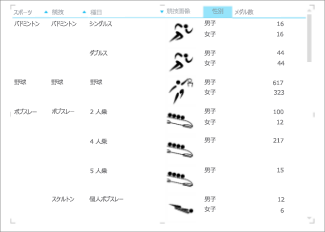
列見出しの性別とメダル数の横に矢印がないことにご注意ください。 性別では、既定の並べ替え順としてアルファベットが使用されています。 メダル数は値フィールドであり、このビューでは並べ替えられていません。
-
マトリックスでは、マトリックス全体を 1 つの数値列に基づいて並べ替えることも、グループ化レベルごとに 1 つの数値以外の列に基づいて並べ替えることもできます。 たとえば、マトリックスが競技、種別、種目、および 年数列でグループ化されているとします。 年数の列だけで並べ替えることも、他の 3 つのフィールド (競技、種別、種目) の 1 つまたは複数をマトリックス内での順序に従って使用して並べ替えることもできます。
注: フラット テーブルでは、並べ替えに使用できる列は一度に 1 つの列だけです。
次のマトリックスは、年数によって並べ替えられています。 種目が競技されてきた年数によって並べ替えると、マトリックスは最も長い年数に渡って競技されてきた競技から、最も新しく競技されるようになったものへと並べ替えられます。 競技の中では種別も年数の長いものから短いものへと並べ替えられ、種別の中で合計が同じものはアルファベット順に並べ替えられます。
![[年] で並べ替えられた Excel のマトリックス](https://support.content.office.net/ja-jp/media/dfbba409-fc98-46dd-81a1-c19130596fc0.png)
こちらは、種別によって並べ替えられたマトリックスです。
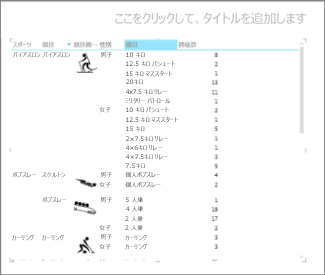
関連項目
チュートリアル: Excel 2013 でのデータ モデルを使用したピボットテーブル データの分析










